Cum să setați conexiunea Bluetooth atunci când mașina de auto-diagnosticare scanate gol EML-327 Bluetooth și
Nota va fi utilă nu numai pentru diagnosticians care nu se poate conecta prin Bluetooth cu un adaptor instrument de scanare, dar utilizatorul mediu al notebook-ului.
Foarte des se intampla ca masina așteptare scanare prin conexiunea Bluetooth atunci când încercați. calculatorul nu vede adaptorul instrumentului de scanare.
Să examinăm câteva dintre cele mai eficiente metode pentru a rezolva această problemă:
1) Apăsați "Win + R" (sau "Start" -> "Run")
2) Introduceți următoarea comandă: Shell.
Tu du-te la secțiunea „Bluetoth Devices“, care poate „Add device“ sau setați „Setări Bluetooth“
Pentru a face dispozitive ale calculatorului echipate detectabile prin Bluetooth, verificați „permite dispozitivelor Bluetooth să găsească acest computer.“ Pentru a permite adăugarea de dispozitive Bluetooth la un computer, verificați „permite dispozitivelor Bluetooth să se conecteze la acest computer.“ Pentru a primi o notificare de încercări de dispozitive Bluetooth pentru conectarea la un calculator, verificați „Anunțați-mă când un nou dispozitiv Bluetooth este conectat.“
Cu toate acestea, pașii de mai sus nu sunt întotdeauna suficiente și să conducă la rezultate pozitive. Foarte adesea, când faceți clic pe „Add device“ iese pe fereastră, care ne informează că computerul nu vede dispozitivele Bluetooth. Și un buton „Setări Bluetooth“ nu răspunde.
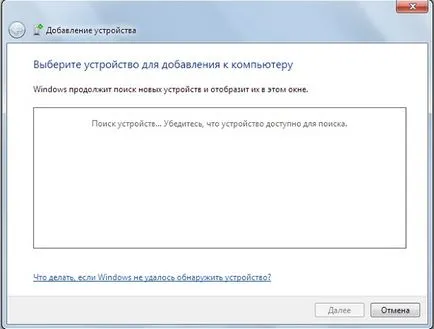
Să ne asigurăm că radioul Bluetooth din notebook-ul este pornit. Pentru a face acest lucru, faceți clic din nou pe tastatură: Start + R și dedicat fereastra recrut (copie) de comandă: devmgmt.msc și faceți clic pe „OK“ sau „Enter“ Cu această comandă, vom deschide „Device Manager“

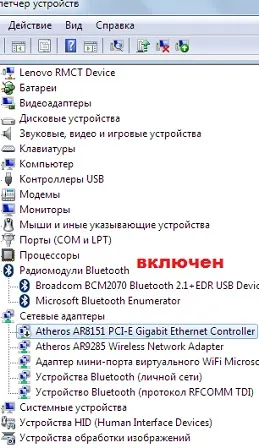
Verificați dacă dați clic dreapta pe Bluetooth activat. și dacă acesta este oprit (săgeata în jos), apoi se angajeze. Dacă acești pași nu au dat rezultate în „Dispozitive Bluetooth“ nu găsiți adaptorul corect, este posibil ca computerul nu funcționează software-ul (conducător auto), care controlează funcționarea Bluetooth.
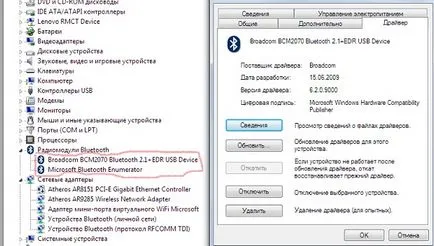
Actualizare drivere pur și simplu, dar dacă acest proces a fost în zadar, va trebui să eliminați toate driverele și le va restaura de la dezvoltator de laptop sau de pe discul care a venit cu computerul la cumpărare. Ar trebui să fie făcut manual.
Poate te va ajuta căutarea internă pentru conducătorii auto pe computer. În cazul în care următoarea fereastră va fi lansat atunci când actualizarea driverelor, selectați „Răsfoire computer pentru software de driver“
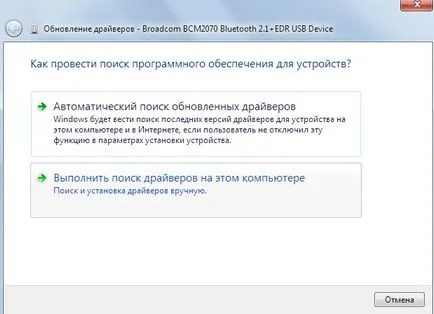
Te sfătuiesc, înainte de a urca la Internet pentru un driver actualizat, încercați să le găsiți pe computer.
Ultimul lucru pe care, poate, acest eșec al calculatorului de radio. Apoi, numai serviciu.
P / S "a primit un argument invalid"
Dar ce se întâmplă dacă ai tot calculatorul deja neîntoarsă, tot ceea ce poate și nu poate fi descărcat de pe Internet, iar rezultatul este ca o sită. La adăugarea unui dispozitiv, fereastra iese, „a primit un argument invalid“
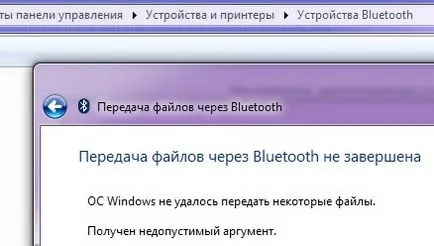
Cel mai probabil, ca urmare a unor actualizări ați prins driverele native și, astfel, ar putea închide serviciul Bluetooth. Sunt sanse sa pierdut chiar marca Bluetooth de pe desktop.
În acest caz, trebuie să mergeți la „Start“, faceți clic dreapta pe „Computer“, găsiți și du-te la „Computer Management“ nota „Services and Applications“, facem clic și deschideți „Servicii“, pe lista lungă vom găsi „Support Bluetooth“. faceți clic dreapta mergeți la „Properties“ și traduce tipul de pornire la „Automatic“, ne faceți clic pe „OK“ du-te înapoi „suport Bluetooth“ și activați Bluetooth „On“.
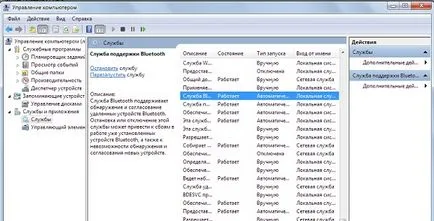

Dacă lucrați de multe ori cu Bluetooth, trebuie să știți comenzi de bază pentru configurarea și depanarea Bluetooth:
1) „Setări Bluetooth“ - Puteți vedea și adăugați COM-porturi (deosebit de important tehnician) și bifați „Permiteți acest dispozitiv Bluetooth pentru a se conecta la acest computer“
2) „Device Manager“ - reprezintă o oportunitate de a citi despre funcționalitatea Bluetooth și driverul de test.
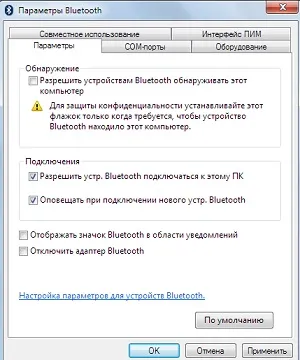
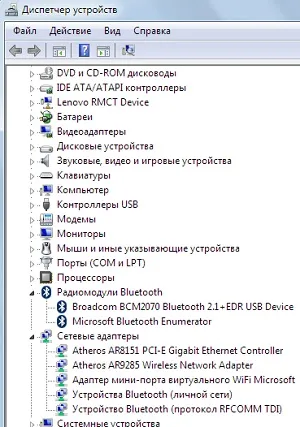
3) „Dispozitive și imprimante“ - Puteți adăuga dispozitivul Bluetooth dorit, precum și pentru a elimina nu este necesar.

Ca pravilo-
pentru modul în care problemele fictive
noi nu vedem un pic autostopul
"Inpropart"